2文字以上を囲い文字に設定する方法
- 初心者からでも使えるワード(Word)入門トップに戻る
- ■1字を○で囲むというやり方は7.で紹介していますが、2文字以上の場合の囲み方法があります

- ○
囲い文字が設定されている状態で、「Alt」+「F9」キーを押します
囲い文字自体の設定方法は「7.文字を○で囲む」を参照
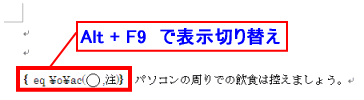
- すると、フィールドコードが表示されます
↓↓↓ 「注」のみの部分を、「注意」と編集
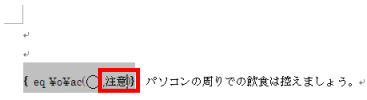
↓↓↓ ①フィールドコード内の「○」を範囲選択します。
②メニューバー「書式」→「フォントを選択します。」
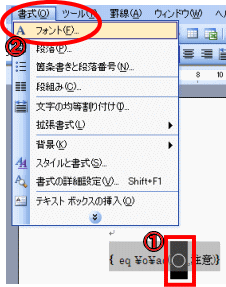
- ↓↓↓
フォント設定ができるダイアログボックスが開きます
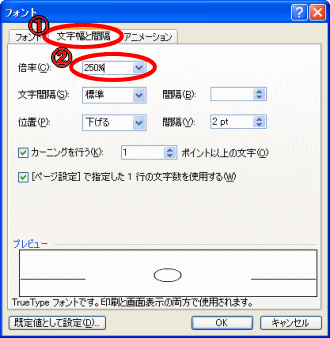 ①タブは「文字幅と間隔」を選びます。
①タブは「文字幅と間隔」を選びます。
②倍率を「250%」に変更します。
※今回の場合、2文字なのでこの倍率になる。ここは文字数に応じて設定
- ↓↓↓この設定で
円が楕円形になります
。
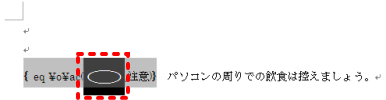
↓↓↓ フィールドコードの表示を切り替えて見てみると(対象を選択し「Alt」+「F9」キー

- これで、2文字を囲み文字にすることができました。
- ワードの便利な使い方を掲載しています。参考にどうぞ